Методе за решавање проблема, ако се рачунар поново покрене уместо да се искључи

- 1992
- 256
- Roman Fritsch
Корисници рачунара често се суочавају са свим врстама система система и других кварова, као резултат којим уређај не ради погрешно. Један од нестандардних проблема је незапослени поново покренути проблем, прецизније, проблем који је релевантан за Виндовс 10, 8, 7 је да се рачунар поново покреће уместо да се искључи. Систем се може понашати овако из различитих разлога. Проблем је и софтвер и хардвер, у свом решењу, користе се различите методе, у зависности од фактора који изазива такав квар. Често системска грешка, возачи или вируси постају извор квара, али могуће је да се рачунар поново покрене уместо да искључи и из другог разлога. Размислите о томе који проблем принудног преноса уређаја може проузроковати и како се решити проблема. Све акције за решавање проблема биће усмерене на елиминисање фактора изазивача.

Могући разлози
Ако покушаји искључивања рачунара користећи дугме Старт нису успешни и уместо тога, то се поново учитава, требало би да откријете шта је довело до овог процеса процеса. Разлози овог понашања система могу бити различити:
- Пад система;
- Грешка регистра;
- Возач видео адаптера;
- Возач било којег од уређаја;
- Вирусни софтвер;
- Проблеми са мрежном картицом;
- Повезани спољни уређаји;
- Недостатак снабдевања храном.
Пошто је прецизно непознато који је од фактора допринело чињеници да је када је рачунар искључен на Виндовс 10 или неку другу верзију, то се поново покреће, разлог ће се морати тражити коришћењем различитих метода, које могу такође да реше проблем.
Методе решења
Да би бар мало ускинзи круг вероватних узрока, потребно је да покушате да искључите рачунар са тастера за напајање, у непостојању нормалне реакције уређаја на ову акцију, највероватније је проблем проблема са хардвером. Да бисте идентификовали неуспех система, потребно је учитати уређај у сигуран режим и искључити се. Можда је случај у монтажи кривуље система или ажурирања, који би требало посебно сумњати приликом инсталирања ОС или компоненти дан раније. Ако се рачунар искључи у сигурном режиму, можете извршити потребне промене у регистру и промените конфигурације електричне енергије.
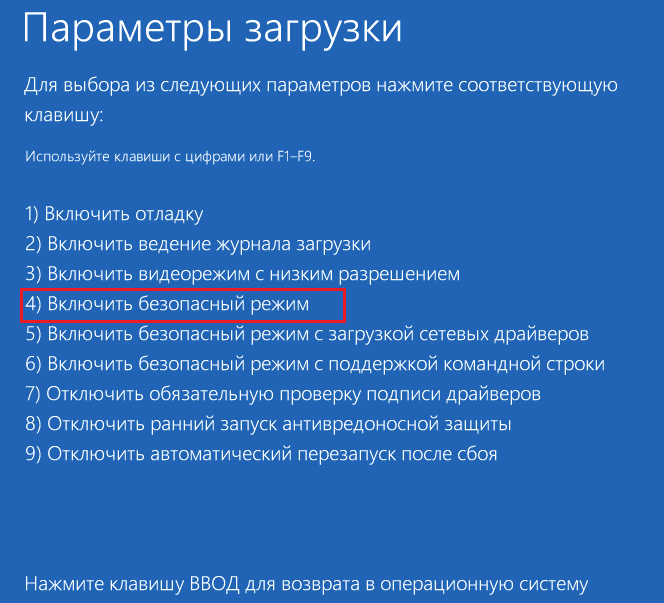
Важно је да повежете најновије догађаје са појавом проблема, јер чак и недавно успостављени програми који нису повезани са злонамерним софтвером, возачима или повезаним уређајима могу постати извори кварова. Дакле, можете покушати да избришете апликације након што се почео појављивати проблем, ове акције често помажу корисницима Виндовс 7, када се рачунар поново покрене уместо да га искључи. Спољна опрема, мрежна картица (ако је уклоњива), модем и друга периферија морају се привремено искључити како би се потврдила или оповргала чињеница утицаја ових уређаја. Морат ће их претворити на један по један.
Искључивање аутоматског поновног покретања
Проблем непозваног поновног покретања може се очитовати у неуспехом система. Да бисте проверили да ли је то тако, извршимо следеће радње:
- Притисните мој рачунар десним дугметом миша (овај рачунар), изаберите својства из контекстног менија;
- Такође можете доћи овде преко контролне табле;
- Изаберите "Додатни системски параметри";
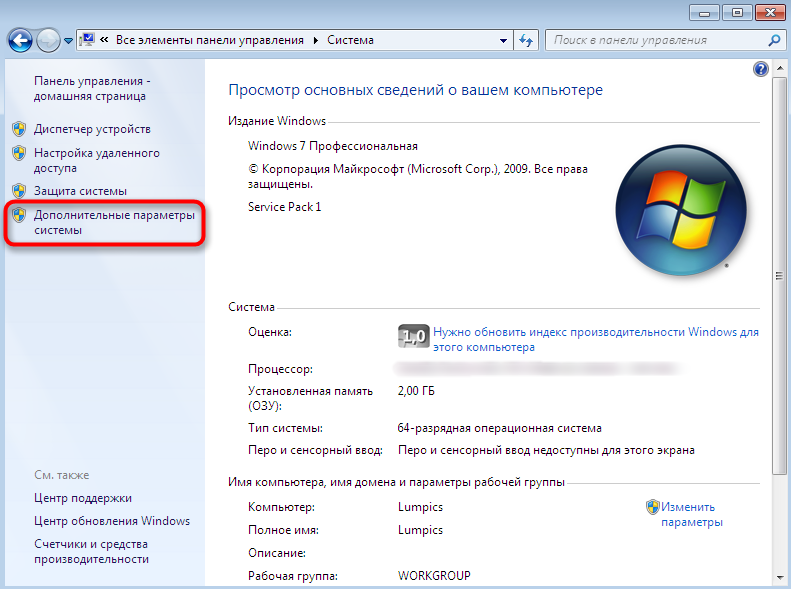
- На картици "Додатно" системским својствима у одељку "Учитавање и рестаурацију" кликните на дугме "Параметри";
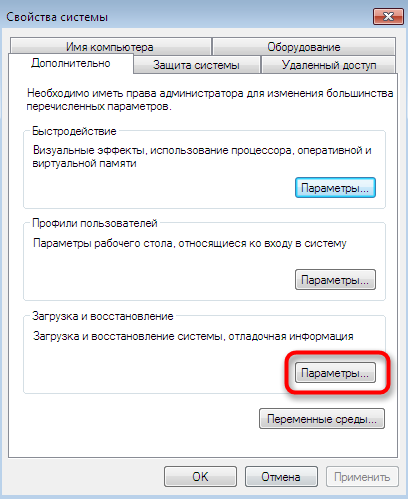
- У јединици "неуспех система" потребно је уклонити ознаку опције обављања аутоматског поновног покретања;
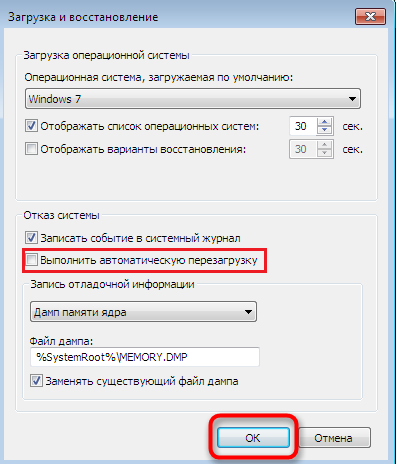
- Потврђујемо радњу "ОК" дугмета, након чега поново покрећемо рачунар и проверимо да ли је ситуација исправљена.
Промјена конфигурације напајања
Проблем се такође може састојати у погрешним евиденцијама регистра, наиме партиција конфигурације електричне енергије. Да бисте исправили ситуацију, то радимо:
- Идемо на уређивач регистра (кроз почетак или коришћење ВИН + Р тастера, отворимо прозор "Екецуте", где на линији "Регедит" назовемо "Регедит", потврђујемо акцију "Регедит"
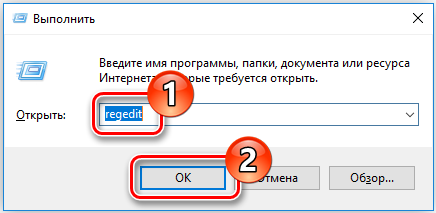
- У уређивачу ћемо отворити "ХКЕИ_ЦУРЕЕНТ_УСЕР" грану и идите на овај начин софтвер - Мицрософт - Виндовс - Цуррентверсион - Екплорер;
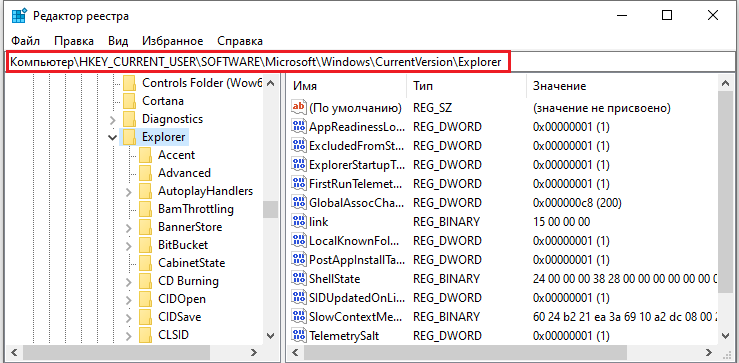
- Тражимо параметар ЦлеанСхоутдовн и променимо његову вредност од "0" на "1", што подразумева очекивање система завршетка процеса програма квара уместо аутоматског поновног покретања као резултат проблема;
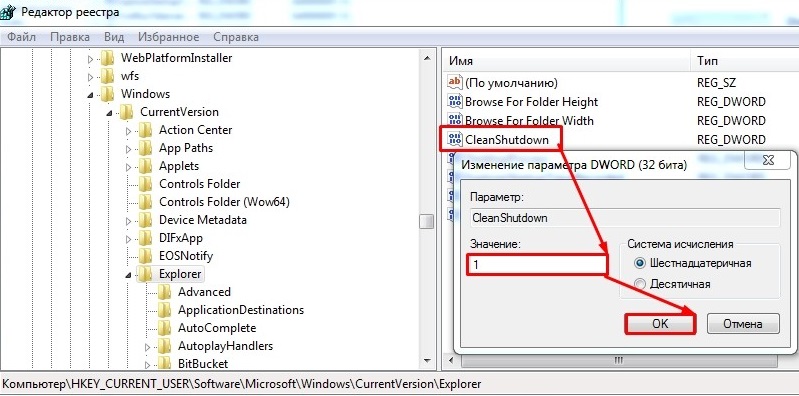
- Сада отворимо "ХКЕИ_ЛОЦАЛ_МАЦХИНЕ" БРАНЦХ и следите овде софтвер - Мицрософт - Виндовс НТ - Цуррентверсион - Винлогон;
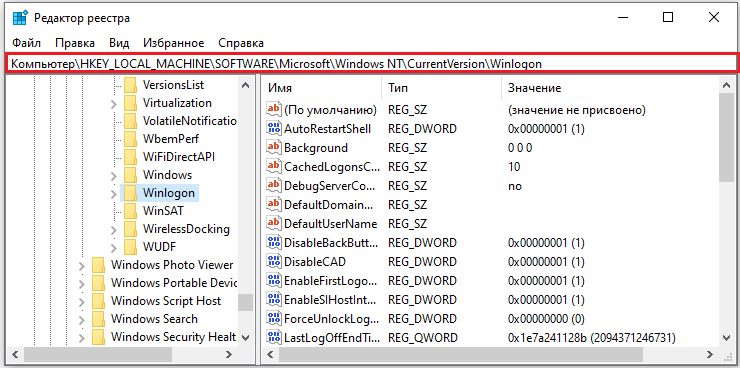
- Овде тражимо Параметар ПовердовнАфтерсВовн, који је одговоран за искључивање струје уређаја након поступка искључивања, она треба доделити "1" вредност, са "0" рачунаром неће се искључити на крају рада , то ћете морати да урадите са дугмета;
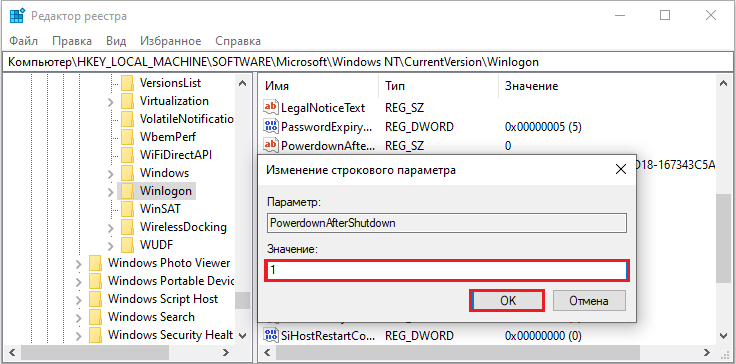
- Поново извршимо поновно покретање након измене регистра како би се промене ступиле на снагу и проверили да ли је проблем фиксиран.
Искључивање брзог почетка
У оперативним системима Виндовс 10, могућност брзог учитавања поставља се подразумевано, дакле, подложно некомпатибилности гвожђа с њом, проблем је могућ. Да бисте искључили функцију, извршите следеће кораке:
- Идемо на контролну таблу, отвори одељак за напајање;
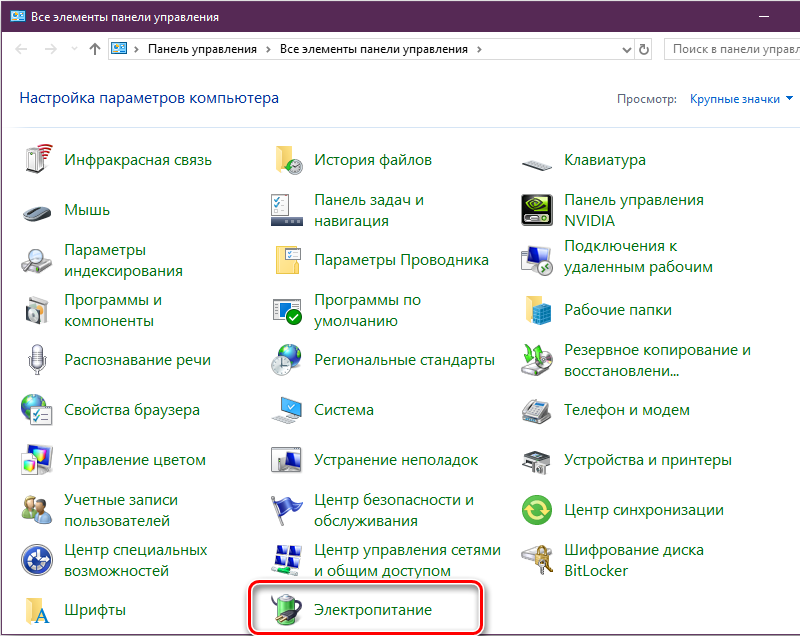
- Овде се бирамо "Акција дугмета за исхрану";
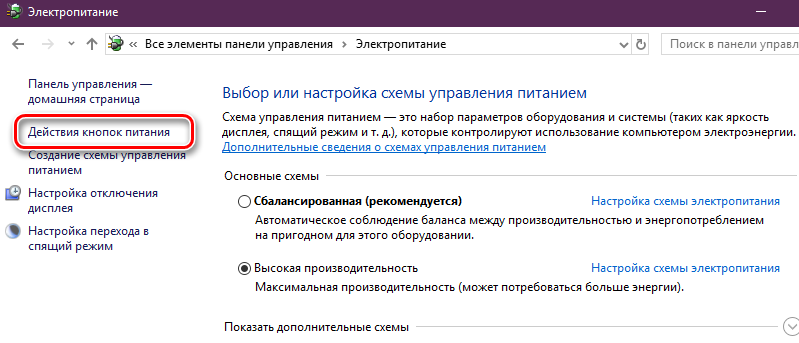
- Кликните на "Промена параметара који сада нису доступни" (права администратора ће бити потребна);
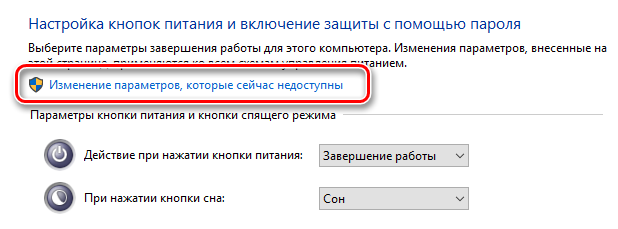
- У блоку "Потпуно параметри" који се појављује, морате да уклоните оквир са тачке "Укључи брзо покретање";
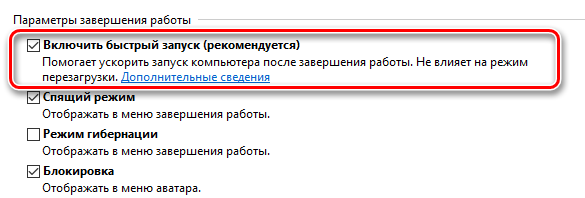
- Задржавамо промене и поновно покретање на снагу ступања на снагу, након чега провјеравамо да ли је проблем нестао.
Ажурирање управљачких програма
Неуспјех може да узрокују одсутни покретачи мрежне картице и видео адаптера. Погодне свеже огревно дрво можете пронаћи на званичној веб страници произвођача опреме. Да бисте исправно извршили инсталацију, прво морате у потпуности уклонити стари управљачки програм и уређај у диспечеру задатка, након чега можете да проверите да ли је рачунар искључен, а затим ручно ставите погодни оригинални управљачки програм и процените резултат.
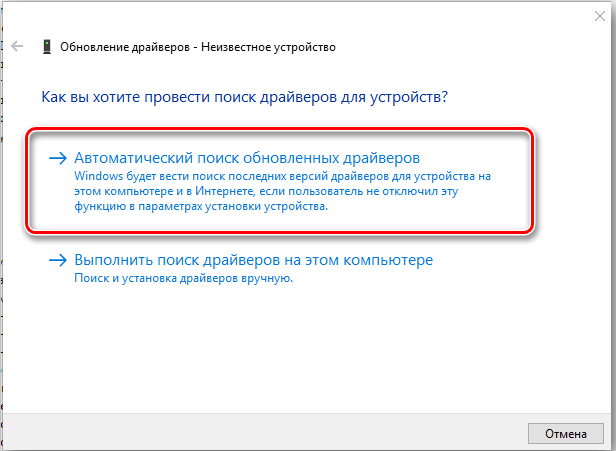
Провера вируса
Злонамерни софтвер продире у различите углове система, упркос присуству антивируса, а утицај на рад многих уређаја, такође се не може искључити са листе потенцијалних кривца квара. По и великим, најсумњивих појава је заиста изазивало вирусе и поновно покретање када искључи рачунар није изузетак. Систем треба очистити посебним алатима, на пример, ЦЦлеанер и уклони вирусе из система. Кроз ДР, трећа четвртина који похађа услужни програм др.Веб.Цурт, који се може бесплатно преузети, са главним антивирусом, то се не сукобљава.
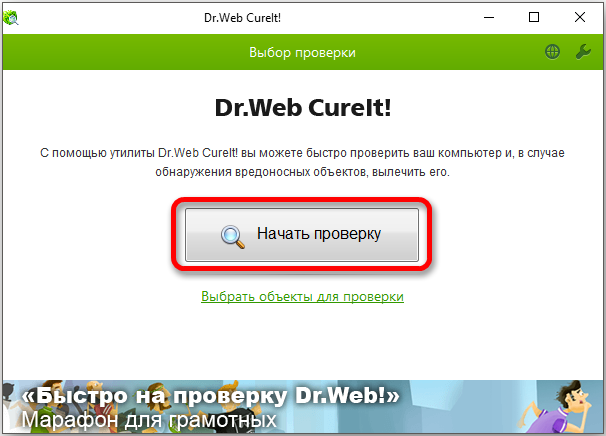
Постављање поставки у БИОС-у
Поступак ресетовања БИОС микропрокалног ресетовања у неким случајевима такође може помоћи у решавању овог проблема. Ресетовање се врши на овај начин:
- Да учитате БИОС, стезаљку и држите тастере "Дел" или "Ф2";
- Изаберите одељак пражњења параметара ("оптерећење оптимално подразумевано") притисните тастер за унос и "ОК", сачувајте подешавања.
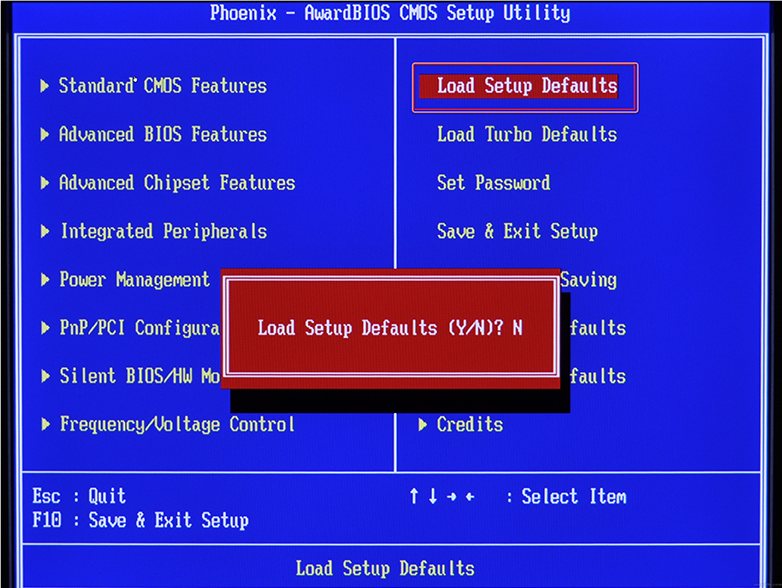
Понекад је потребно да промените БИОС фирмвер, али то можете учинити искључиво са посебним вештинама. Нетачне акције ће довести до квара на рачунару.
Савет. Ако горњи покушаји нису успешни, можете заменити напајање. Па, као опција, може се применити привремена мера која укључује стварање пречице за искључивање.Еке -С -Т 00. Проверите да ли постоји потреба за слањем тима са одговарајућим садржајем у линији "Наступи".Донели смо неколико ефикасних решења проблема који помажу корисницима у већини случајева, тако да не журите да носите уређај за поправак, сасвим је могуће да се питање решава програмским путем.
- « Функција резервисаног складиштења у предностима Виндовс 10, методе искључивања и повезивања параметра
- Начини да се уклоните ГРБ-ове грешке у областима када поново поставите Виндовс »

